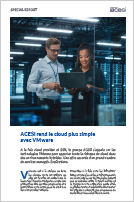Contrôlez les panneaux d'installation à afficher et les fonctions à installer.
IBM i Access for Windows : Silent Install, Selective Install

IBM i Access est distribué de deux manières : sur le média d’installation (DVD) et dans l’IFS IBM i. Avec le DVD, il suffit de l’insérer et le programme de mise en place démarre automatiquement.
Cette méthode convient si vous n’avez pas de connexion réseau vers l’image install dans l’IFS.
L’IFS install requiert une connexion réseau venant du PC vers le répertoire d’installation /QIBM/ProdData/Access/Windows, que l’on voit dans la figure 1.
Après avoir ouvert ce répertoire, vous pouvez exécuter le programme cwblaunch.exe ou naviguer vers le répertoire spécifique à la version et exécuter le programme setup.exe, comme dans la figure 2.
Quand vous exécutez cwblaunch, le programme identifie la bonne version du produit à installer sur votre PC ou serveur.
La figure 3 montre les répertoires et les versions d’IBM i Access for Windows disponibles.
Passer des paramètres au programme d’installation.
Quel que soit le mode d’installation d’IBM i Access for Windows (DVD ou IFS, cwblaunch ou setup), vous pouvez passer des paramètres au programme d’installation.
La figure 4 montre un résumé des paramètres de ligne de commande pour les programmes.
Les deux catégories générales de paramètres sont les suivantes :
• les paramètres qui contrôlent le niveau d’interface utilisateur affichée durant l’installation
• les paramètres qui spécifient ce qui est installé et les options d’installation
Le simple démarrage de cwblaunch ou setup.exe sans spécifier aucun paramètre affiche la totalité des panneaux et des boîtes de dialogue d’installation.
Par défaut, le programme installe la totalité des composantes d’IBM i Access for Windows.
Les paramètres qui contrôlent l’interface utilisateur.
La figure 5 montre les paramètres que vous pouvez passer à cwblaunch ou setup, et leur effet.
La figure 6 est la boîte de dialogue Choose Setup Language que vous pouvez supprimer avec le paramètre /S.
A noter que si vous utilisez le paramètre /v/qn (pas d’interface utilisateur), les utilisateurs ne sont pas invités à réinitialiser leurs PC.
Cependant, si certains programmes Windows ouverts ont du travail non sauvegardé, les utilisateurs sont invités à fermer les programmes ouverts, pour permettre la réinitialisation.
Les paramètres qui spécifient ce qui est installé.
Après avoir contrôlé l’interaction du programme d’installation, vous pouvez spécifier les fonctions d’IBM i Access for Windows à installer.
Dans la documentation IBM, les paramètres sont appelés « propriétés publiques » (selon la terminologie de Windows Installer). La figure 7 montre la propriété publique CWBINSTALLTYPE et les trois valeurs que vous pouvez spécifier pour elle. La valeur de la propriété correspond à la boîte de dialogue Setup Type de la figure 8.
Pour combiner les paramètres de l’interface utilisateur avec la propriété publique, vous disposez de plusieurs paramètres /v comme ceci :
cwblaunch /S /v »/qn CWBINSTALLTYPE=PC5250User »
Observez que les paramètres suivant le /v sont placés entre des guillemets doubles.
Téléchargez cette ressource

Les mégatendances cybersécurité et cyber protection 2024
L'évolution du paysage des menaces et les conséquences sur votre infrastructure, vos outils de contrôles de sécurité IT existants. EPP, XDR, EDR, IA, découvrez la synthèse des conseils et recommandations à appliquer dans votre organisation.